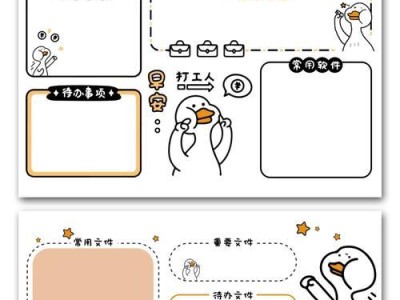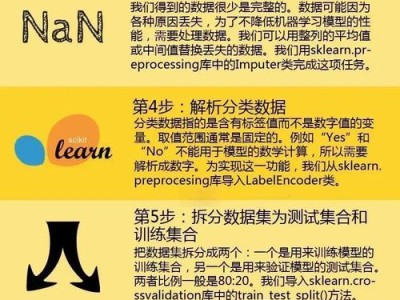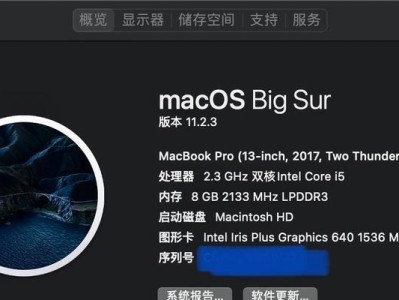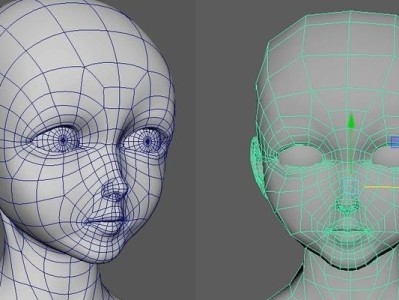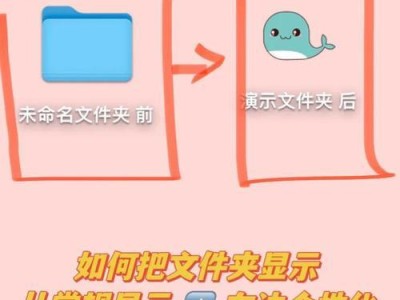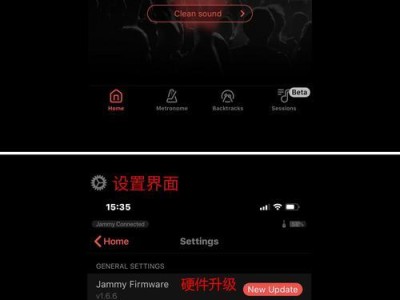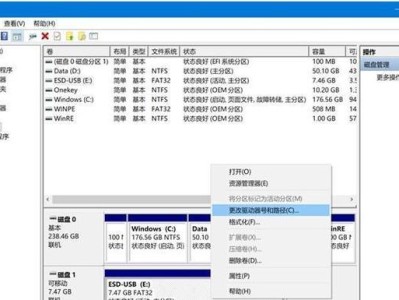在日常使用电脑时,我们经常会设置开机密码来保护个人隐私和数据安全。然而,有时候我们会忘记密码或者需要解除开机密码。本文将介绍一些常见的方法来帮助大家解除电脑开机密码。
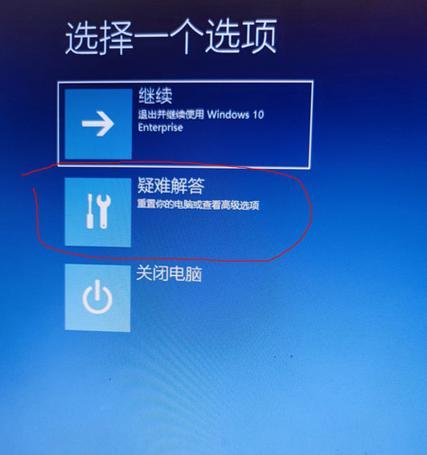
文章目录:
1.通过管理员账户重置密码
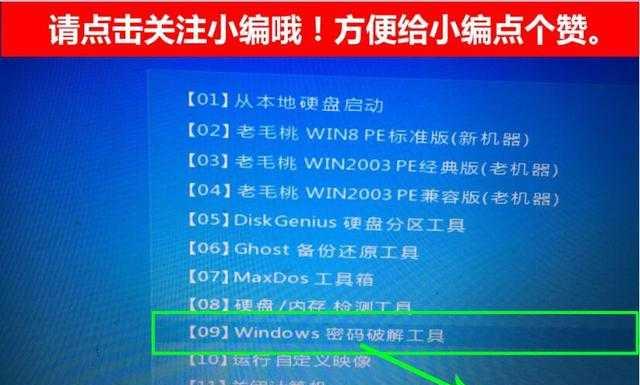
如果你有管理员账户权限,可以通过重置密码来解除电脑开机密码。登录管理员账户,打开“控制面板”,进入“用户账户”界面,在“更改你的账户设置”中找到“更改账户类型”,将你要重置密码的账户类型改为管理员。点击“更改账户密码”来设置新的密码。
2.使用安全模式登录
当你忘记了电脑开机密码时,可以尝试在安全模式下登录系统。重新启动电脑,在出现系统标志之前按下F8键进入启动选项菜单,选择“安全模式”后按回车键。在安全模式下,你可以尝试使用原来的用户名和密码登录系统,或者创建一个新的管理员账户。
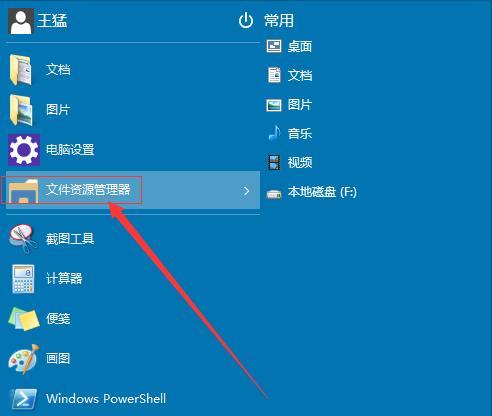
3.使用密码重置工具
如果以上方法都无法解决问题,你可以考虑使用第三方密码重置工具。这些工具通常需要借助U盘或者光盘进行操作,你可以在其他可用电脑上下载并制作一个可启动的密码重置设备。在忘记密码的电脑上通过重置工具引导启动,并按照指引重置密码。
4.从恢复模式重置密码
一些电脑品牌或操作系统提供了恢复模式,你可以通过此模式来重置密码。重新启动电脑,在出现系统标志之前按下特定按键(通常是F11或F12)进入恢复模式。在恢复模式中,选择“密码重置”或类似选项,按照提示操作来重置密码。
5.寻求专业技术支持
如果你对电脑不太熟悉或以上方法都无法解决问题,可以寻求专业技术支持。可以联系电脑品牌的客户服务中心或者到当地的计算机维修店寻求帮助。专业技术人员可以使用更高级的方法来解除电脑开机密码。
6.防止密码遗忘
为了避免忘记密码,你可以尝试使用密码管理工具,如密码保险箱等。这些工具可以帮助你记录和管理各种密码,并提供密码自动生成功能。此外,定期更改密码并选择强密码也是一种有效的预防措施。
7.寻找备用登录方式
有些电脑操作系统提供了备用登录方式,如使用PIN码、指纹或面部识别等。你可以在系统设置中寻找并启用这些登录方式,以备忘记开机密码时使用。
8.使用微软账户重置密码
如果你使用的是Windows10操作系统,并且已经将电脑与微软账户关联,你可以尝试通过微软账户来重置密码。在登录界面点击“忘记密码”,按照提示进行身份验证,然后重置密码。
9.恢复出厂设置
如果你对电脑上的数据没有要求,你可以考虑恢复出厂设置来解除电脑开机密码。请注意,这将清除所有数据和文件,将电脑恢复到出厂状态。通常可以通过按下特定按键(如F11或F12)进入恢复模式来进行操作。
10.使用命令提示符重置密码
在某些情况下,你可以使用命令提示符来重置密码。在登录界面按下Shift键五次,弹出命令提示符窗口。输入“netuser用户名新密码”(将“用户名”替换为你忘记密码的账户名,将“新密码”替换为你希望设置的新密码),按下回车键来重置密码。
11.检查键盘布局
有时候密码无法正常输入可能是由于键盘布局设置错误导致的。在登录界面,尝试切换键盘布局,确保输入的密码与你设置的密码相匹配。
12.使用密码提示
当你设置密码时,可以同时设置一个密码提示来帮助你回忆密码。在登录界面,点击“忘记密码”,系统会显示密码提示,帮助你回忆密码。
13.寻找备用管理员账户
有些电脑可能存在多个管理员账户。在登录界面,尝试使用其他管理员账户来登录系统,然后重置忘记密码的账户密码。
14.远程重置密码
如果你设置了远程桌面或者远程协助功能,可以尝试通过远程连接来重置密码。使用另一台电脑连接到忘记密码的电脑,在远程桌面或远程协助功能中进行操作。
15.密码恢复软件
除了密码重置工具,还有一些专门的密码恢复软件可以帮助你解除电脑开机密码。这些软件使用不同的破解技术来破解密码保护,但使用时需要谨慎,并确保遵守法律法规。
无论是忘记密码还是需要解除电脑开机密码,本文介绍了多种常见的解决方法。根据具体情况选择适合自己的方法来解决问题,但请注意在操作过程中保护好个人数据和隐私。如果遇到困难,及时寻求专业技术支持是明智之举。